جستجوی سایتتان را به جستجوگر مفهومی شریف بسپارید
مزایای شریف
افزایش تعامل و جذب کاربران
راهاندازی آسان
پرداخت به اندازه مصرف
میتوانید تنها برای چند ساعت یک پروژه را ایجاد کنید و فقط هزینه همان چند ساعت را پرداخت نمایید.
ویژگیهای متمایز شریف
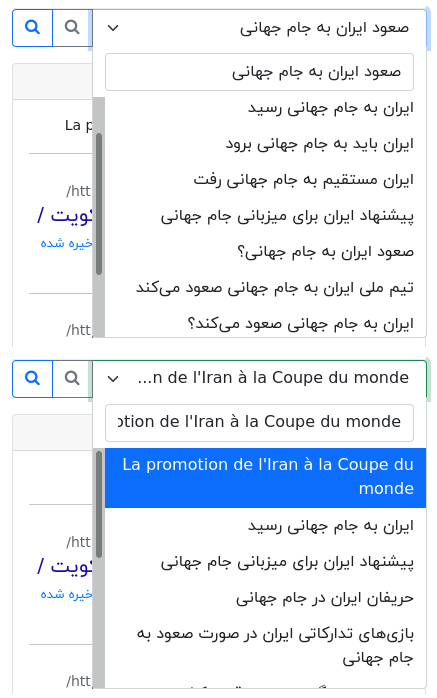
سرویس جستجوی مفهومی
علاوه بر جستجوی بسیار دقیق لغوی ارائه شده، جستجوی مفهومی، معنای عبارت مورد جستجو را در هفتاد زبان رایج دنیا فهمیده و عبارات مشابه از نظر معنایی را ارائه مینماید.
به عنوان مثال با جستجوی عبارت دانایی و توانایی، در صورت عدم وجود این عبارت در متون شما، موتورهای جستجوی لغوی هیچ نتیجهای را باز نمیگردانند. در صورتی که موتور جستجوی مفهومی شریف میتواند برای مثال قدرت و مهارت را در نتایج پیشنهادی ارائه نماید.
این فناوری که بر پایه آخرین فناوریهای هوش مصنوعی توسعه یافته، وجه تمایز کلیدی ماست.
جستجوی مفهومی به زبان مادری
ما در جستجوی مفهومی شریف، تنها به فهم کلمات، عبارات و جملات زبان مورد جستجو بسنده نکردهایم. کاربران شما میتوانند پرس و جوی مفهومی خود را به زبان مادریشان در هفتاد زبان رایج دنیا جستجو نمایند!
علاوه بر این، نتایج جستجوی مفهومی نیز میتوانند از میان هفتاد زبان مختلف در محتوای سایت شما ارائه شوند!
سرویس پیشنهاددهنده مفهومی
این سرویس در حین تایپ پرس و جوی کاربرانتان، پیشنهادهای مفهومی را (از میان عبارات سایت خودتان) به صورت بلادرنگ به آنها ارائه مینماید. این درحالی است که گوگل تنها عباراتی را که سایر کاربران قبلا جستجو کردهاند را پیشنهاد میدهد. از این منظر پیشنهادهایی که ما به کاربرانتان ارائه مینماییم کاملا مختص سایت شماست.
پرسش و پاسخ هوشمند
یک چت بات اختصاصی، به پرسش های کاربرانتان از میان محتوای اسناد و صفحات وب شما پاسخ میدهد.
گفتار به متن
استخراج متن فیلم ها و فایل های صوتی در زبانهای مختلف (با تشخیص خودکار زبان) و جستجو در آنها در بیش از هفتاد زبان.
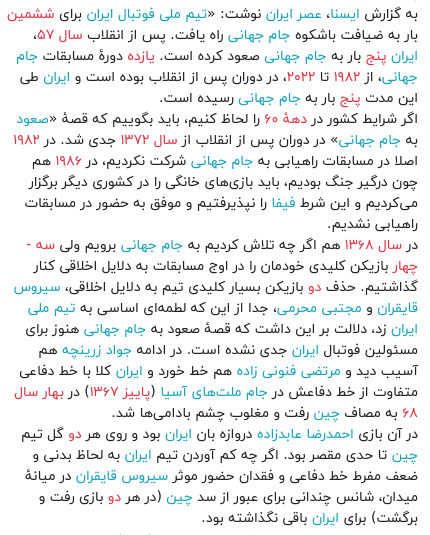
تشخیص هوشمند موجودیتهای متن
اسم اشخاص، مکانها، سازمانها و محصولات موجود در محتوای صفحات ارسالی شما در هفتاد زبان رایج دنیا (به صورت کاملا هوشمند) تشخیص داده میشود. بر این اساس پس از چند دقیقه تمام موجودیتها در نسخه ذخیره شده شریف که نسخهای بازسازی شده ازصفحات شماست، به صورت پیوندی قابل جستجو (در سایت خودتان) درآمده و جان تازهای به متون شما میبخشد.
خزش نقشه سایت
خزشگر شریف، به شما این امکان را میدهد که بدون نیاز به نوشتن حتی یک خط کد برای اتصال به API شریف، موتور جستجوی اختصاصی شریف را روی سایتتان راهاندازی نمایید. پس از درخواست خزش نقشه سایتتان، خزشگر شریف، تمام صفحات پیشین سایت شما را به پروژهتان اضافه مینماید. تنها کافی است کد نوار جستجو را در سایتتان قرار دهید.
دقیق و سریع
موتورهای جستجویی مانند گوگل و بینگ با توجه به سیاستهایشان ممکن است بسیاری از صفحات سایت شما را ایندکس نکنند و یا خیلی دیر به آنها سربزنند. شریف پس از ارسال هر یک از صفحات شما، تقریبا به صورت بلادرنگ این کار را برای شما به طور کامل انجام میدهد و شما میتوانید ظرف چندین ثانیه محتوای صفحه جدیدتان را در نتایج جستجوی سایتتان ملاحظه فرمایید.
پلاگین وردپرس
همه چیز از قبل برای شما آماده شده، بدون نیاز به نوشتن حتی یک خط کد! این پلاگین همه آنچه که برای ارسال متون، گرفتن پیشنهادهای مفهومی و جستجو نیاز دارید را از پیش برای شما توسعه داده است. فقط کافیست آن را نصب کنید!
هدیه ماهانه برای مدیران سایت
علاوه بر اضافه شدن مبلغ واریزی در هر پرداخت به اعتبار شما، یک کد هدیه به ارزش ۱۰٪ این مبلغ، به صورت خودکار به اعتبار شما اضافه میگردد. (قابل استفاده در پرداخت همه پروژهها)